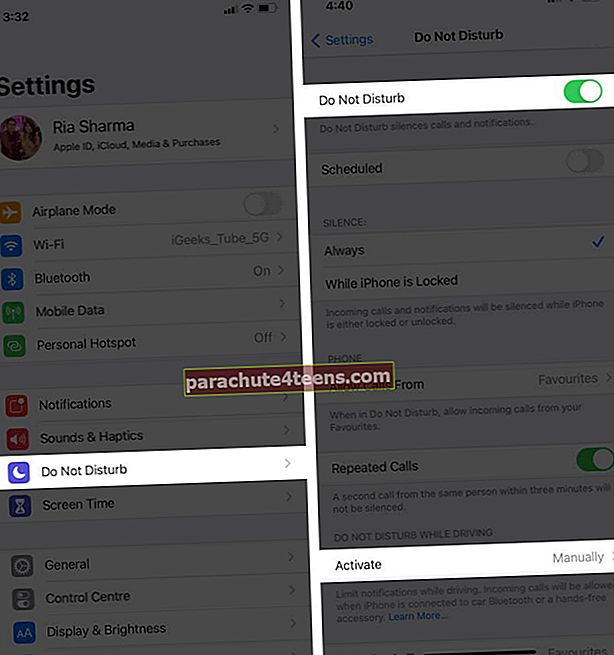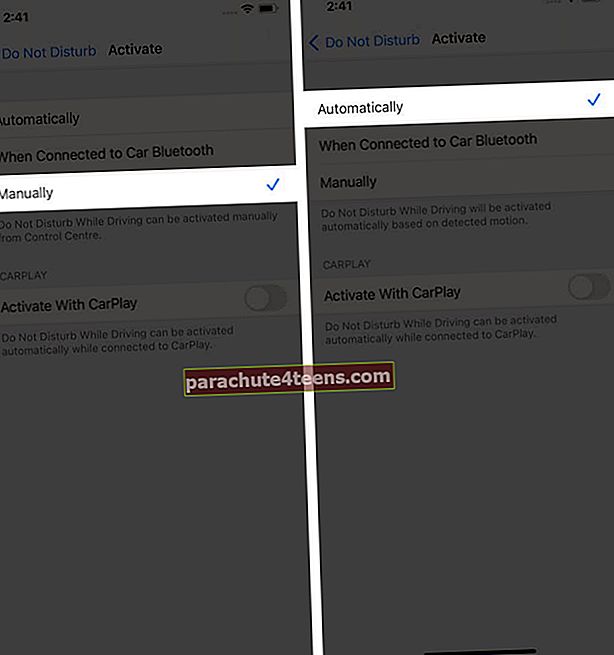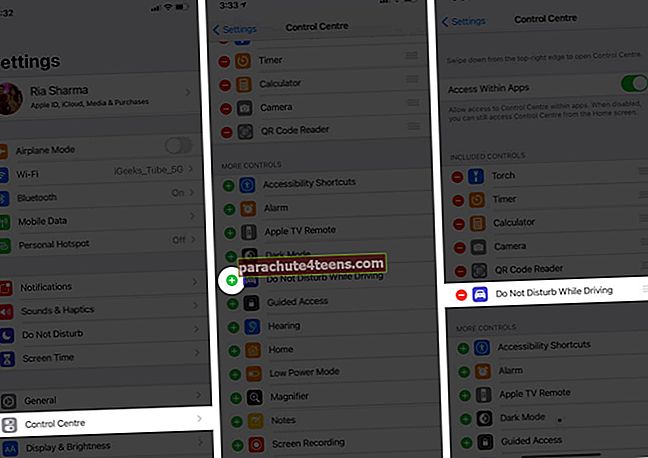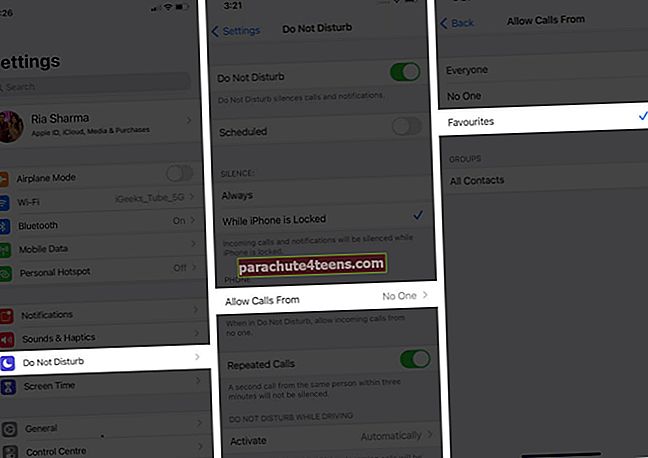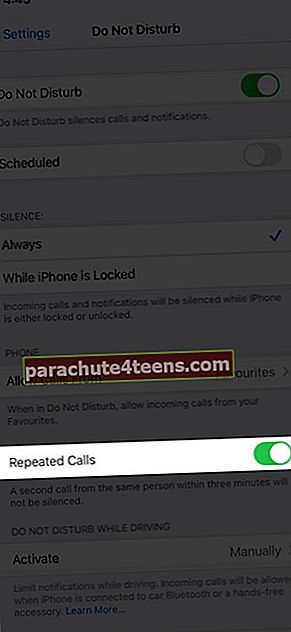Kaut arī paziņojumi ir lielisks veids, kā pārliecināties, ka nekad nepalaid garām brīdinājumu, tālruņa pārtraukums braukšanas laikā vienmēr ir gudrs lēmums; par laimi, iOS ir pieejamas funkcijas, kas izveidotas labākiem braukšanas paradumiem. Apple ierosināja funkciju Netraucēt braukšanas laikā ar iOS 11, kas paredzēta, lai braukšanas laikā izslēgtu ienākošos zvanus, ziņojumus un brīdinājumus, lai samazinātu negadījumus izraisošos traucējumus. Tātad, ja šī funkcija jums nav pazīstama, ļaujiet man parādīt, kā iPhone tālrunī varat iespējot un izmantot režīmu “Netraucēt braukšanas laikā”.
- Kā ieslēgt netraucēt, braucot ar iPhone
- Izmantojiet vadības centru, lai pārslēgtu DND braukšanas režīmā
- Ko sagaidīt, kad braukšanas laikā netraucē netraucēt?
Kā ieslēgt netraucēt, braucot ar iPhone
- Atveriet Iestatījumi iPhone tālrunī un pēc tam pieskarieties Netraucēt.
- Ritiniet uz leju un pieskarieties Aktivizēt.
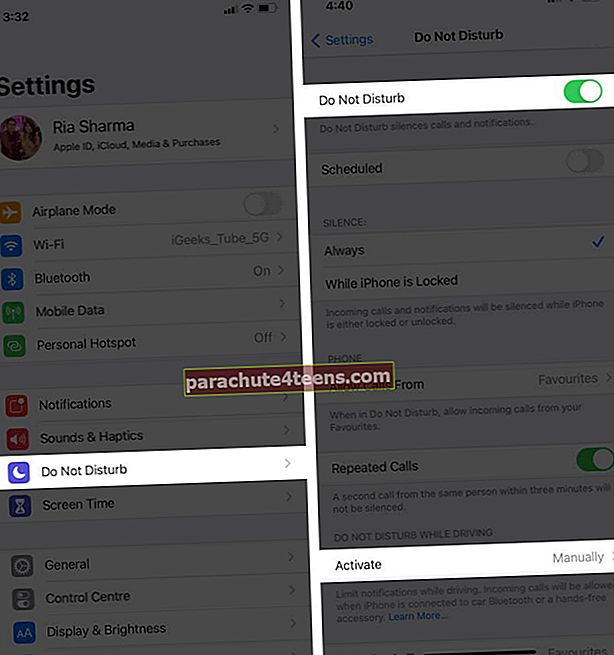
- Atlasiet Automātiski lai to iespējotu.
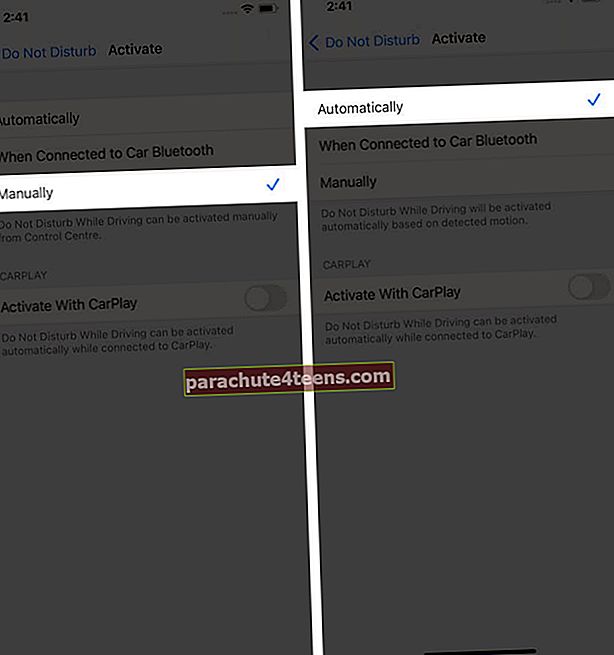
Tagad tas automātiski sāk šo režīmu, kad nojauš, ka braucat. Lai to iestatītu manuāli, veiciet norādītās darbības.
Izmantojiet vadības centru, lai pārslēgtu DND braukšanas režīmā
- Atveriet iestatījumus savā iPhone tālrunī
- Pieskarieties Vadības centrs.
- Tagad meklējiet Netraucēt braukšanas laikā sadaļā Citas vadīklas un pieskarieties Pievienot.
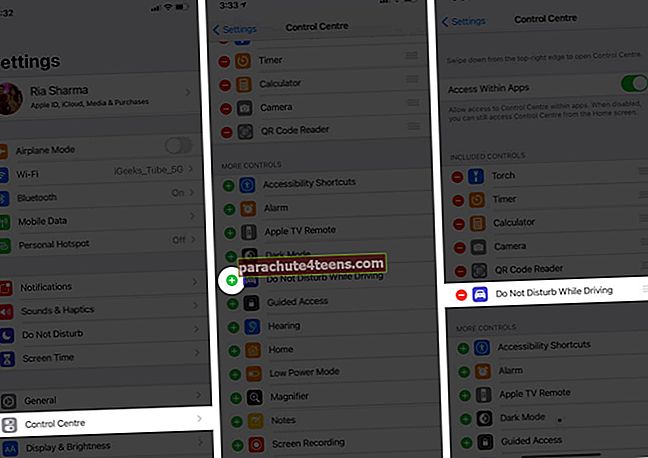
- Iekļautajās vadīklās redzēsit netraucēt braukšanas laikā.
Tagad atveriet vadības centru un pieskarieties ikonai DND braukšanas laikā.

Lai izslēgtu šo funkciju, varat vienkārši pāriet uz Iestatījumi → Netraucēt → Pagrieziet slēdzi Izslēgts.

Piezīme: Lai tieši noņemtu šo funkciju no vadības centra iekļautajām vadīklām, varat ilgi nospiest opciju DND braucot un vilkt to uz Vairāk vadību.
Ko sagaidīt, kad braukšanas laikā netraucē netraucēt?
1. Tālruņa zvani
Netraucēšanas režīmā jums būs iespēja saņemt zvanus tikai no jūsu iecienītākajiem kontaktiem vai no personas, kas jums zvana vairāk nekā divas reizes. Gadījumā, ja tālrunis tiek savienots ar automašīnu, izmantojot Bluetooth, zvani tiks saņemti kā parasti.
- Dodieties uz Iestatījumi → Netraucēt → Atļaut zvanus no → Izlase.
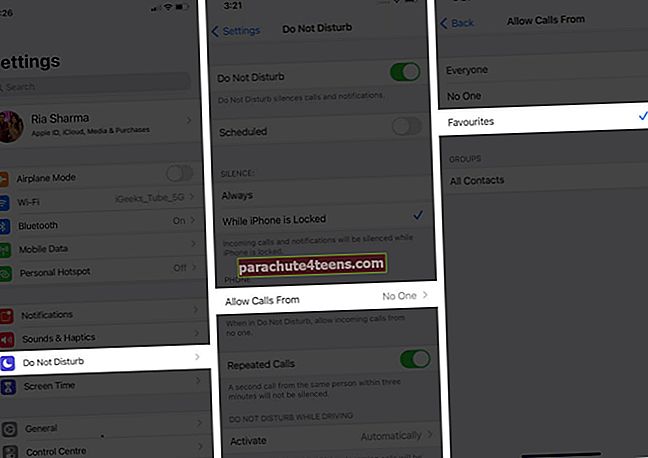
- Jūs varat arī ieslēgt Atkārtoti zvani, kas ļaus otru zvanu no jums zvana trīs minūšu laikā pēc pēdējā zvana.
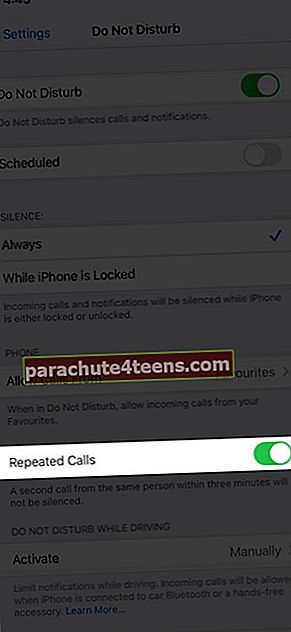
2. Izvēlieties Automātiskās atbildes opcijas
Kā jūs zināt, ka īsziņu sūtīšana braukšanas laikā ir letāla, par ko mēs esam atbildīgi. Tātad labāk ir iestatīt automātisko atbildi braukšanas laikā, lai nenovirzītos. Lai iegūtu sīkāku informāciju par funkciju, varat atsaukties uz mūsu rakstu.
3. Braukšana bez braukšanas
Gadījumā, ja ceļojat, bet ne uz vadītāja sēdekļa un esat ieslēdzis funkciju Automātiski DND. Šī funkcija neļaus jums izmantot savu iPhone, jo tas nozīmē, ka braucat. Tādā gadījumā jūs varat izslēgt funkciju, izvēloties Es nebraucu.
4. Vecāku kontrole
Lai attīstītu bērna drošus braukšanas paradumus, varat aktivizēt šo funkciju. Šī funkcija neļaus jūsu bērnam to izslēgt bez vecāku piekļuves koda.
- Atveriet Iestatījumi un pieskarieties Ekrāna laiks, lai to ieslēgtu.
- Tagad pieskarieties Turpināt, pēc tam atlasiet Šis ir mana bērna iPhone, un jūs varēsiet ierobežot bērnu braukšanas laikā veikt noteiktas nedrošas darbības.
- Tagad pieskarieties Turpināt un izveidojiet vecāku piekļuves kodu.
- Ritiniet uz leju un atrodiet Netraucējiet braukšanas laikā, pēc tam pieskarieties Neļauj.
Ārkārtas SOS funkcija arī palīdzēs jums gadījumā, ja braucot satiekaties ar negadījumu. Lai iegūtu detalizētāku pārskatu par to pašu, varat iepazīties ar mūsu rakstu.
Summējot!!
Braukšanas laikā īsziņu sūtīšana vai zvanīšana ir ļoti ierobežota, jo tas var kaitēt jums un citām personām, kas ceļo kopā ar jums. Labāk ir regulāri jāatjaunina tādas funkcijas, kas ļauj jums koncentrēties braukšanas laikā. Ko jūs domājat par šo funkciju? Dalieties savos viedokļos zemāk esošajā komentāru sadaļā! Līdz tam palieciet jaunināts un palieciet drošībā! Mēs jūs informēsim ar vairāk šāda veida ieskatiem!
Saistītais saturs:
- Ko zaļie un oranžie punkti nozīmē operētājsistēmā iOS 14?
- Kas ir Apple Watch ģimenes iestatīšana un kā tā darbojas?
- Kā atjaunināt savu iPhone uz operētājsistēmu iOS 14: 3 izskaidroti veidi